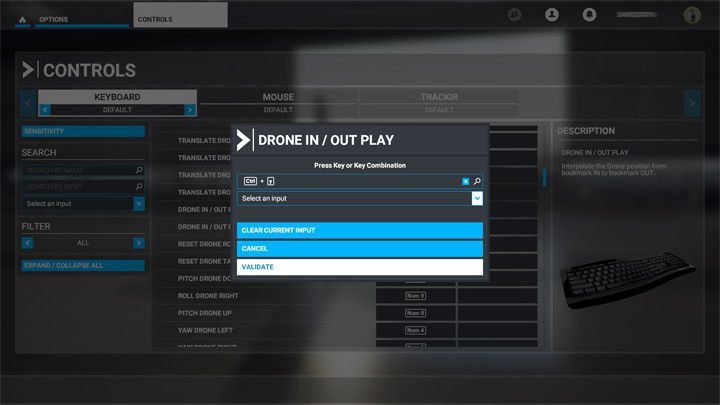Flight Simulator: Sterowanie PC, Xbox One Microsoft Flight Simulator 2020 poradnik, porady
Ostatnia aktualizacja: 24 sierpnia 2020
Na tej stronie dowiesz się wszystkiego na temat sterowania w Microsoft Flight Simulator. Pokazujemy dokładne instrukcje, jak przypisać swój zestaw klawiszy i przycisków. Przedstawiamy wszystkie funkcje sterowania i domyślne ustawienia najważniejszych przycisków.
Menu opcji sterowania w symulatorach lotniczych potrafi przyprawić o mały szok. Twórcy zwykle umożliwiają od podstaw integrację gry z budowanymi samodzielnie przez pasjonatów domowymi kokpitami, które tak jak prawdziwy samolot, posiadają setki różnych przełączników.
Z tego powodu w menu przypisywania klawiszy również możemy znaleźć setki pozycji, które w żaden sposób nie zmieszczą się na zwykłej klawiaturze. Na szczęście autorzy Microsoft Flight Simulatora 2020 podzielili menu na użyteczne kategorie, a te dalej na podkategorie, które jeszcze można wygodnie filtrować, przez co jednocześnie na ekranie widzimy tylko te niezbędne kombinacje. Większość i tak nam się nie przyda. Bez domowego kokpitu będziemy je obsługiwać klikając myszką na właściwy przełącznik w kokpicie.
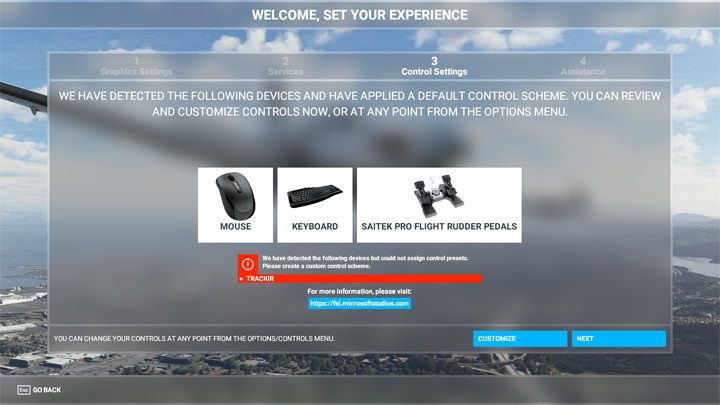
Zależnie od tego, jaki posiadamy sprzęt, gra domyślnie przypisze do niego przyciski według pewnych schematów. Rozpoznawane są praktycznie wszystkie kontrolery, joysticki, zestawy HOTAS z przepustnicą i osobne pedały znanych firm, dlatego nawet domyślne ustawienia powinny być dość wygodne w użyciu i łatwe do zapamiętania. Zawsze jednak możesz stworzyć swój nowy profil sterowania i poprawić schemat według własnego gustu.
Weź pod uwagę, że generalnie nie da się odbyć lotu wyłącznie za pomocą gamepada. Musisz mieć gdzieś pod ręką myszkę i klawiaturę.
Przy podpiętych wielu urządzeniach na raz, jak choćby kontrolerze, joysticku, przepustnicy, pedałach, a zwłaszcza przy ciągłym odłączaniu ich i ponownym podłączaniu do portów USB, mogą wystąpić konflikty. Pewne funkcje w samolocie mogą wtedy dziwnie się zachowywać lub nie działać wcale. Należy się wtedy usunąć przypisanie z niepotrzebnych kontrolerów i zostawić je tylko przy jednym, który będziemy do tej funkcji używać.
- Sterowanie - klawiatura PC
- Sterowanie - kontroler Xbox
- Regulacja czułości sterowania
- Kategorie sterowania i filtrowanie
- Wyszukiwarka przypisania klawiszy
- Zmiana przypisania klawiszy
Sterowanie - klawiatura PC
| Lotki, ster wysokości (Roll, pitch) - KLAWISZE NUMERYCZNE |
| Ster kierunku (Yaw) - KLAWISZE NUMERYCZNE |
 | Sterowanie kamerą |
 | Trymer steru wysokości: dziób w dół (Nose down) - KLAWISZE NUMERYCZNE |
 | Trymer steru wysokości: dziób w górę (Nose up) - KLAWISZE NUMERYCZNE |
 | Moc silnika - zwiększ (Increase Throttle) |
 | Moc silnika - zmniejsz (Decrease Throttle) |
 | Podwozie |
| Klapy |
 | Hamulce kołowe - KLAWISZE NUMERYCZNE |
| Sterowanie przez SI (autopilot) |
| Hamulec parkingowy - KLAWISZE NUMERYCZNE |
 | Aktywna pauza |
 | Kamera zewnętrzna |
 | Kamera-dron |
| Autostart silników |
| Reset kamery w kokpicie |
Sterowanie - kontroler Xbox
 | Lotki, ster wysokości (Roll, pitch) |
| Ster kierunku (Yaw) |
 | Sterowanie kamerą |
| Trymer steru wysokości: dziób w dół |
| Trymer steru wysokości: dziób w górę |
 | Moc silnika - zwiększ (Increase Throttle) |
 | Moc silnika - zmniejsz (Decrease Throttle) |
 | Podwozie |
| Klapy |
 | Hamulce kołowe |
| Widoki instrumentów w kokpicie |
| Hamulec parkingowy |
 | Reset kamery w kokpicie |
 | Kamera zewnętrzna |
 | Menu opcji |
 | Smart kamera |
Regulacja czułości sterowania
Przy joystickach renomowanych firm zwykle nie odczujesz tego problemu, ale jeśli do sterowania samolotem używasz kontrolera, czyli zwykłego gamepada, na domyślnych ustawieniach nie będzie on działać zbyt dobrze. Wszelkie ruchy wolantem będą powodować gwałtowne i zbyt przesadzone reakcje samolotu na wychylenia sterów.
Można to wyregulować zmniejszając czułość gałki analogowej kontrolera.
Wejdź w opcje i menu sterowania. Wybierz kategorię Powierzchnie systemu sterowania (Primary Control Surfaces) i przypisanie lewej gałki. W lewym, górnym rogu znajdziesz dodatkową opcję Czułość (Sensitivity). Kliknij ją.
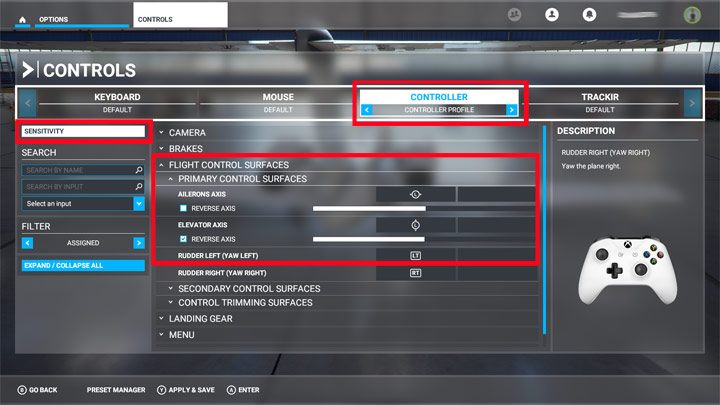
W menu czułości zmniejsz wartości suwaków LS X i LS Y o około 50 procent. Możesz eksperymentować z różnymi wartościami, by znaleźć najlepsze dla siebie rezultaty. Suwaki RS X i RS Y odpowiadają za pracę kamery - nie musisz ich ruszać.
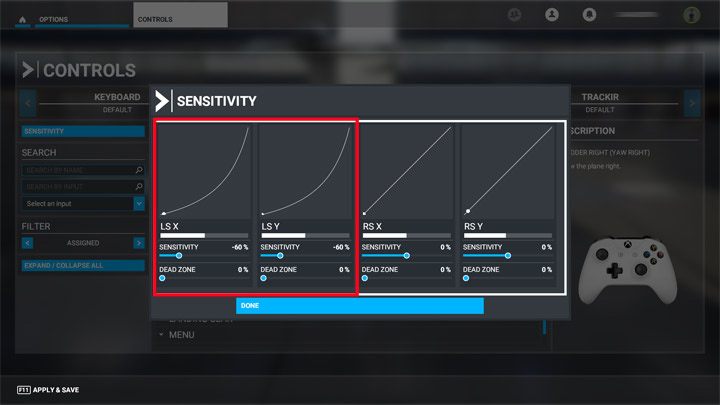
Kategorie sterowania i filtrowanie
Menu przypisania klawiszy jest podzielone na kategorie, a te różnią się zależnie od wybranego kontrolera. Najwięcej znajdziemy ich na klawiaturze, nieco mniej będzie na kontrolerze o ograniczonej liczbie przycisków. Pamiętaj, by przeglądać kategorie z filtrem Najważniejsze informacje (Essentials), co od razu pokaże Ci te naprawdę potrzebne przyciski.
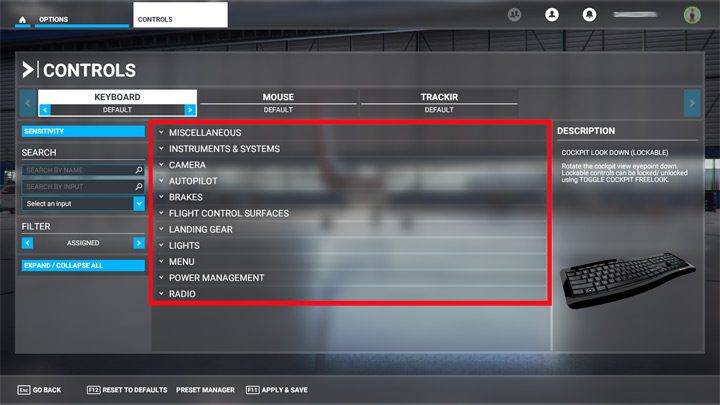
Główne kategorie to:
- Różne (Miscellaneous)
- Przyrządy i systemy (Instruments and systems)
- Kamera
- Autopilot
- Hamulce
- Powierzchnie systemu sterowania (Flight Control Surfaces)
- Podwozie (Landing Gear)
- Światła
- Menu
- Zarządzanie mocą (Power Management)
- Radiostacja (Radio)
Ponadto możesz jeszcze filtrować listę klawiszy według:
- Najważniejsze informacje (Essentials)
- Przypisano (Assigned)
- Wszystkie (All)
Kategorie są jeszcze podzielone na szereg podkategorii, ale w razie pogubienia się zawsze możesz skorzystać z wyszukiwarki przypisania klawiszy.
Wyszukiwarka przypisania klawiszy
Jeśli chcesz szybko znaleźć jaki klawisz przypisany jest do jakieś funkcji, użyj wyszukiwarki, która ma aż dwa pola. W pierwszym: "Szukaj wg nazwy" (Search by name) wpisujesz nazwę danej funkcji, np. klapy, autopilot. W drugiej: "Szukaj wg wejścia (klawisza)" (Search by input) wciśnij konkretny klawisz lub kombinację (np. Ctrl E), aby wyświetlić do jakiej funkcji sterowania jest przypisana.
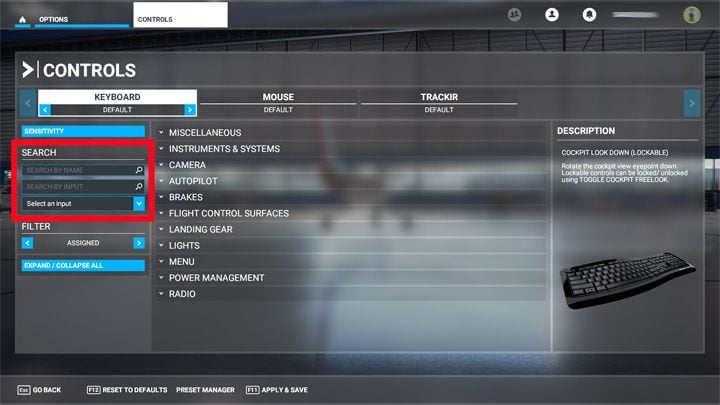
Zmiana przypisania klawiszy
Jeśli umiejscowienie jakieś funkcji na klawiaturze Ci nie pasuje, zawsze możesz to zmienić. Wyszukaj konkretną funkcję i kliknij na pole wyboru przycisku.
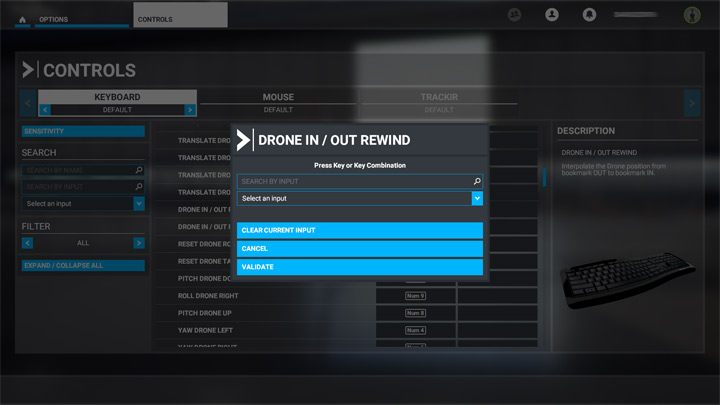
W polu "Wyszukaj wg wejścia" (Search by input) wciśnij wybrany nowy klawisz. Możesz też wybrać go z rozwijanej listy poniżej. Jeśli będzie on już używany przez jakąś inną funkcję, pojawi się komunikat ostrzegawczy, czy na pewno chcesz to zrobić. Odradzamy dublowania przypisanych funkcji, by uniknąć ewentualnych problemów. Wtedy lepiej wyczyścić poprzednią funkcję.
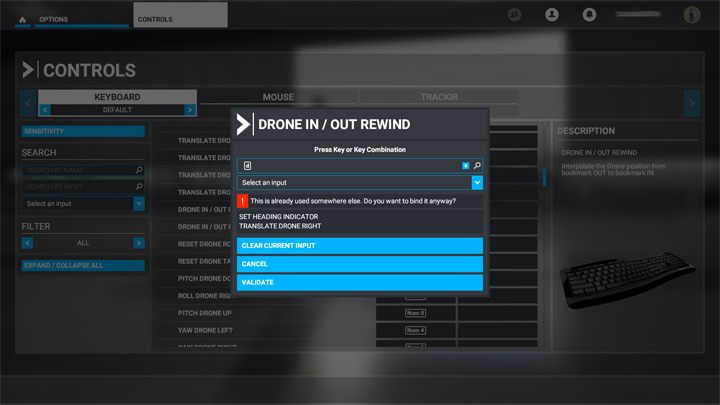
Jeśli wszystko jest OK, potwierdź wybór (Validate).